RunCat: Ứng dụng theo dõi hiệu suất Mac dành cho bạn

Runcat là một ứng dụng nhẹ nhưng đầy thú vị dành cho người dùng macOS, cho phép bạn theo dõi hiệu suất hệ thống thông qua những hình ảnh sinh động và dễ hiểu.
Trong bài viết này, Sforum sẽ cùng bạn tìm hiểu rõ hơn về khái niệm, lợi ích và cách cài đặt RunCat để bạn có thể quản lý chiếc Mac của mình hiệu quả hơn trong quá trình sử dụng hàng ngày.
RunCat là gì?
RunCat là một ứng dụng siêu nhẹ dành cho macOS, mang đến cách theo dõi hiệu suất hệ thống vừa trực quan vừa thú vị. Thay vì những biểu đồ khô khan, RunCat hiển thị một chú mèo chạy ngay trên thanh menu, tốc độ chạy của mèo sẽ tăng hoặc giảm tùy theo mức độ sử dụng CPU của máy. Nếu chú mèo càng chạy nhanh, tức là CPU đang hoạt động càng mạnh.
Không chỉ dừng lại ở CPU, ứng dụng còn cung cấp thông tin về bộ nhớ, ổ cứng, kết nối mạng...với giao diện thân thiện và dễ theo dõi, giúp người dùng nhanh chóng nắm bắt tình trạng hệ thống mà không cần mở bất kỳ cửa sổ nặng nề nào. Đây là lựa chọn lý tưởng cho ai muốn kiểm soát hiệu năng máy Mac một cách nhẹ nhàng và vui mắt hơn.

Hướng dẫn tải RunCat nhanh chóng
Bước 1: Mở App Store trên máy Mac của bạn.

Bước 2: Gõ từ khóa “RunCat” vào thanh tìm kiếm ở góc trên bên trái màn hình.

Bước 3: Nhấn nút “Get” để bắt đầu tải xuống.

Bước 4: Chờ quá trình cài đặt hoàn tất và nhấn Mở.

Cách tạo RunCat trên máy tính Mac
Bước 1: Sau khi bạn nhấn "Open", một chú mèo sẽ xuất hiện thanh phía trên trên cùng.

Bước 2: Bạn tùy chỉnh linh hoạt với các cài đặt.

- Invert Speed: Thay đổi tốc độ chạy của nhân vật theo hướng ngược lại.
- Flip Horizontally: Xoay ngược hình ảnh nhân vật.
- Use the system accent color: Điều chỉnh màu sắc của nhân vật theo giao diện macOS.
- Select randomly per 10 minutes automatically: Tự động thay đổi nhân vật chạy sau mỗi 10 phút để tạo sự mới mẻ.
- Stop runner: Cho nhân vật ngừng chạy.
- Lauch RunCat automatically at login: Luôn khởi động RunCat ngay khi bạn bật máy.
Bước 3: Chọn nhân vật mà bạn yêu thích trong mục Runners.

Không chỉ dừng lại ở những nhân vật mặc định, RunCat còn tích hợp một "cửa hàng nhỏ" ngay trong ứng dụng, bạn có thể mua thêm nhiều kiểu nhân vật chạy độc đáo để làm mới giao diện. Việc này không chỉ giúp cá nhân hóa trải nghiệm theo phong cách riêng mà còn là cách thiết thực để ủng hộ nhà phát triển.
Đặc biệt, nếu bạn muốn tạo dấu ấn riêng, RunCat còn cung cấp tính năng “Self-Made” – cho phép bạn tự thiết kế nhân vật hoạt hình theo ý thích. Tuy nhiên, đây là một tính năng nâng cao có tính phí, phù hợp với những ai muốn sáng tạo và cá nhân hóa tối đa.
Những điều cần lưu ý khi sử dụng RunCat
Trước khi bắt đầu sử dụng RunCat, bạn nên nắm một vài lưu ý quan trọng để trải nghiệm ứng dụng một cách hiệu quả và tránh những hiểu lầm không đáng có. Dưới đây là những điểm cần biết để sử dụng RunCat đúng mục đích và khai thác tối đa tiện ích mà ứng dụng mang lại:
- RunCat chỉ hiển thị trên thanh menu bar và không có giao diện chính như các ứng dụng khác.
- Tốc độ chạy của nhân vật phản ánh mức sử dụng CPU thực tế, không phải hiệu suất toàn hệ thống.
- Một số tính năng nâng cao như Self-Made nhân vật yêu cầu trả phí mới sử dụng được.
- Ứng dụng có thể hoạt động nền liên tục nhưng rất nhẹ và không ảnh hưởng đến hiệu suất máy.
- Để tận dụng tốt nhất, bạn nên bật tùy chọn khởi động cùng hệ thống Launch at login.
- Không phù hợp với người muốn giám sát chi tiết hệ thống vì RunCat chỉ mang tính theo dõi cơ bản và mang tính trực quan.
- Cần cập nhật macOS và App Store thường xuyên để đảm bảo tương thích phiên bản mới của ứng dụng.

Mời bạn tham khảo một số dòng MacBook chất lượng tốt hiện có mặt tại CellphoneS
[Product_Listing categoryid="5" propertyid="" customlink="https://cellphones.com.vn/laptop/mac.html" title="Danh sách MacBook đang được quan tâm nhiều tại CellphoneS"]
Hi vọng qua những chia sẻ trên, bạn đã hiểu rõ hơn về cách cài đặt, sử dụng cũng như các tính năng thú vị mà RunCat mang lại trên máy Mac. Đây là một công cụ nhẹ, trực quan và đầy sáng tạo để theo dõi hiệu suất hệ thống mỗi ngày. Đừng quên theo dõi Sforum để khám phá thêm nhiều mẹo công nghệ hay và ứng dụng tiện ích khác dành cho macOS!
Xem thêm



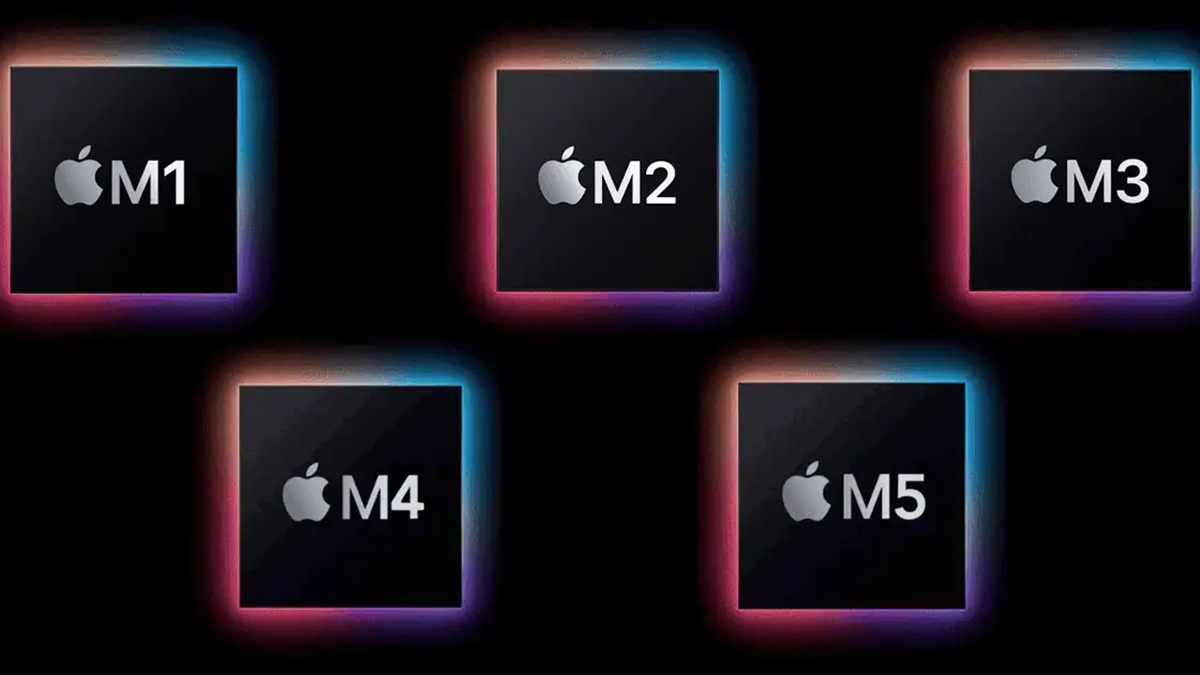




Bình luận (0)